
2025-03-14 12:40:03来源:meihuatou 编辑:佚名
在日常办公和学习中,word文档的使用频率极高,而表格数据处理更是不可或缺的一部分。当面对大量数据时,求和操作显得尤为关键。那么,word中的求和公式究竟在哪里?如何进行求和操作呢?本文将详细介绍word文档中的求和操作方法,帮助大家轻松应对数据处理需求。
1. 插入表格并输入数据:
- 在word文档中,首先插入一个表格,并在表格中输入需要求和的数据。
2. 选择公式:
- 将光标放在需要显示求和结果的单元格中。
- 点击“布局”选项卡(在word 2013及以后版本中,可能被称为“表格工具”下的“布局”选项卡)。
- 在“布局”选项卡中,选择“公式”。
3. 输入公式并确定:
- 在弹出的公式对话框中,输入“=sum(上方单元格范围)”或“=sum(left)”等,具体取决于需要求和的单元格方向。
- 点击“确定”,word将自动计算并显示求和结果。
1. 插入表格并输入数据:
- 同样,在word中插入一个表格,并输入需要求和的数据。
2. 选择单元格范围:
- 选择需要显示求和结果的单元格,或者将光标放在该单元格中。
3. 使用快捷键:
- 按下“alt”+“=”组合键,word会自动插入求和公式。

- 确认公式无误后,按“enter”键完成操作,word将显示求和结果。
1. 输入数字:
- 在word中输入需要求和的数字,这些数字可以是表格中的单元格引用,也可以是直接输入的具体数值。
2. 输入公式:
- 在需要显示结果的地方手动输入求和公式,例如“=数字1+数字2+数字3”等格式。如果引用的是表格中的单元格,可以使用单元格的引用地址。
3. 显示结果:
- 按下“enter”键,word将计算并显示求和结果。
1. 插入域代码:
- 在word文档中,按下ctrl+f9键插入一个空的域代码花括号{}。
2. 输入求和公式:
- 在花括号内输入求和公式,例如“{=sum(数字1,数字2,数字3)}”。同样,这里的数字可以是具体的数值,也可以是表格中单元格的引用。
3. 更新域:
- 按下f9键更新域代码,word将计算并显示求和结果。
通过以上方法,用户可以在word文档中轻松实现求和操作。无论是简单的直接求和,还是复杂的跨表格求和,word都提供了灵活多样的解决方案,满足用户的不同需求。希望本文能帮助大家更好地掌握word文档中的求和操作方法,提高文档处理的效率和准确性。

商务办公
18.3MB
下载
趣味娱乐
5.19MB
下载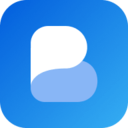
趣味娱乐
39.38MB
下载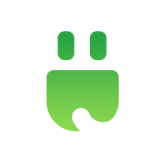
系统工具
41.53MB
下载
教育学习
85.60MB
下载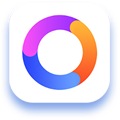
社交聊天
103 MB
下载
网络购物
38Mb
下载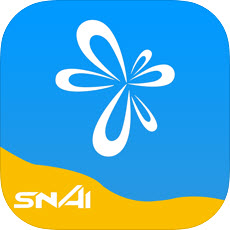
教育学习
58.61MB
下载
趣味娱乐
10.93MB
下载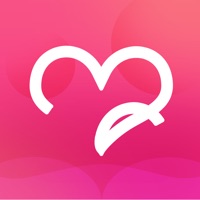
社交聊天
24.57MB
下载